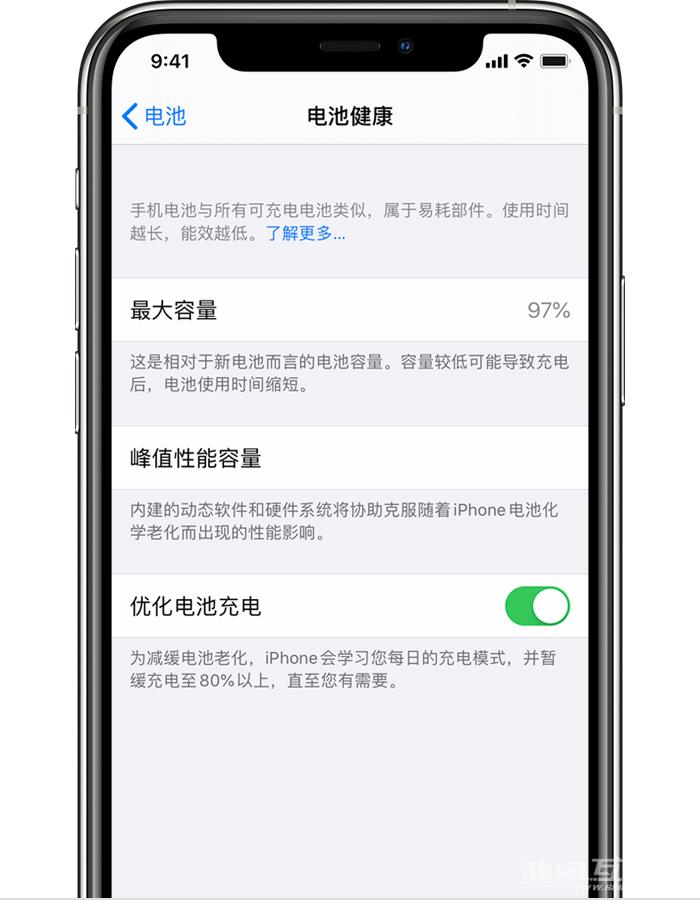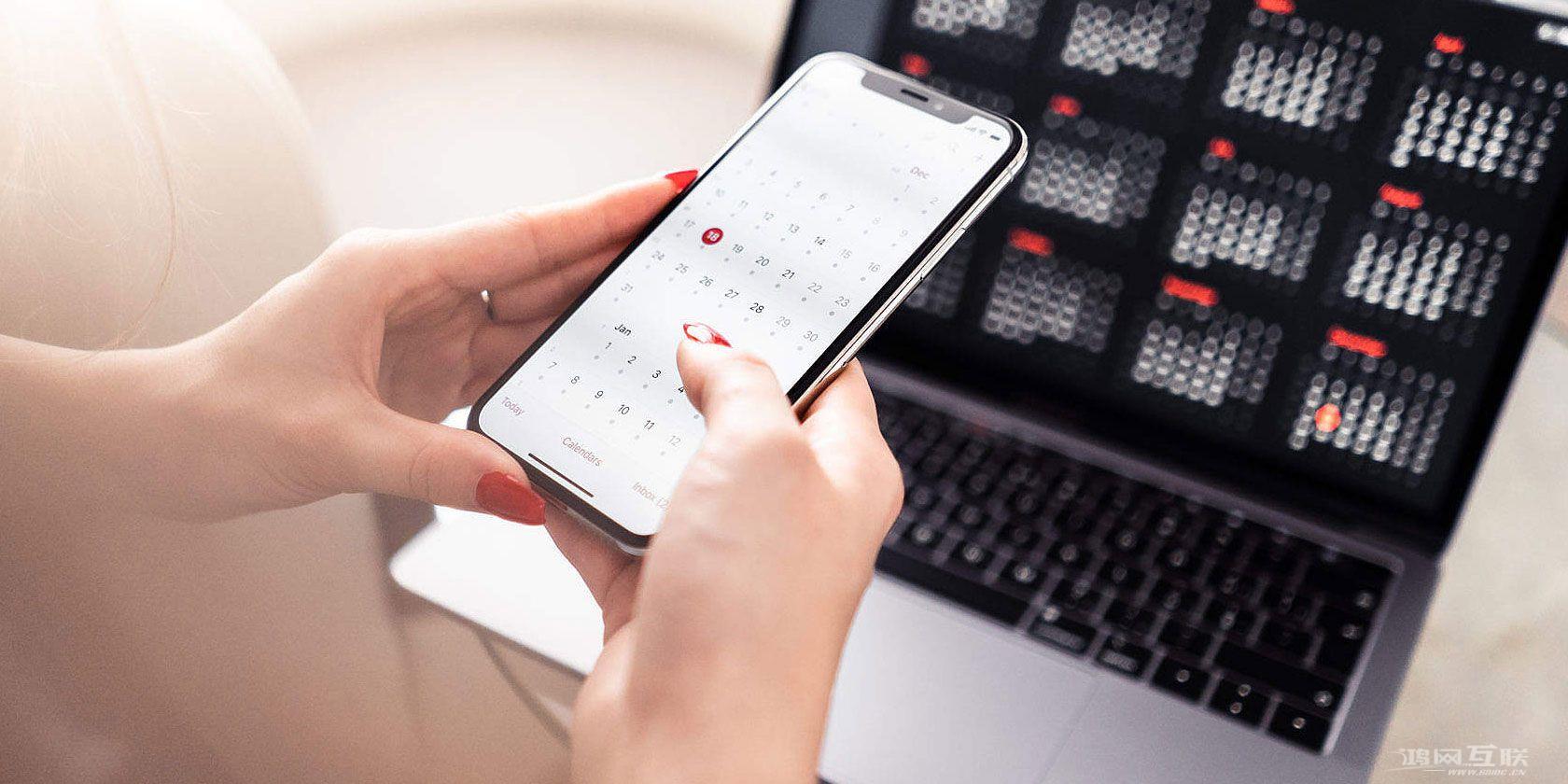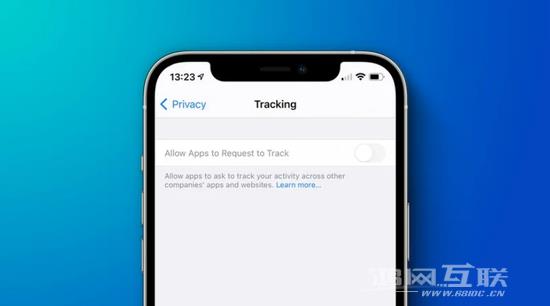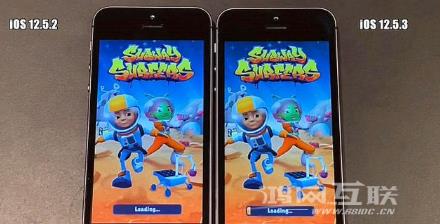据苹果近期官方消息,传统文档同步服务iCloud“文档和数据”将于2022年5月停用,并由iCloud云盘完全取代。如果您使用iCloud 文档和数据,您的帐户将是
据苹果近期官方消息,传统文档同步服务iCloud“文档和数据”将于2022年5月停用,并由iCloud云盘完全取代。如果您使用iCloud 文档和数据,您的帐户将在此日期后迁移到iCloud Drive。
如果您使用的是iCloud 文档和数据服务,则需要按照以下步骤打开iCloud 云盘来查看文件。升级到iCloud Drive 不会更改已存储在iCloud 中的文件所使用的存储空间量。
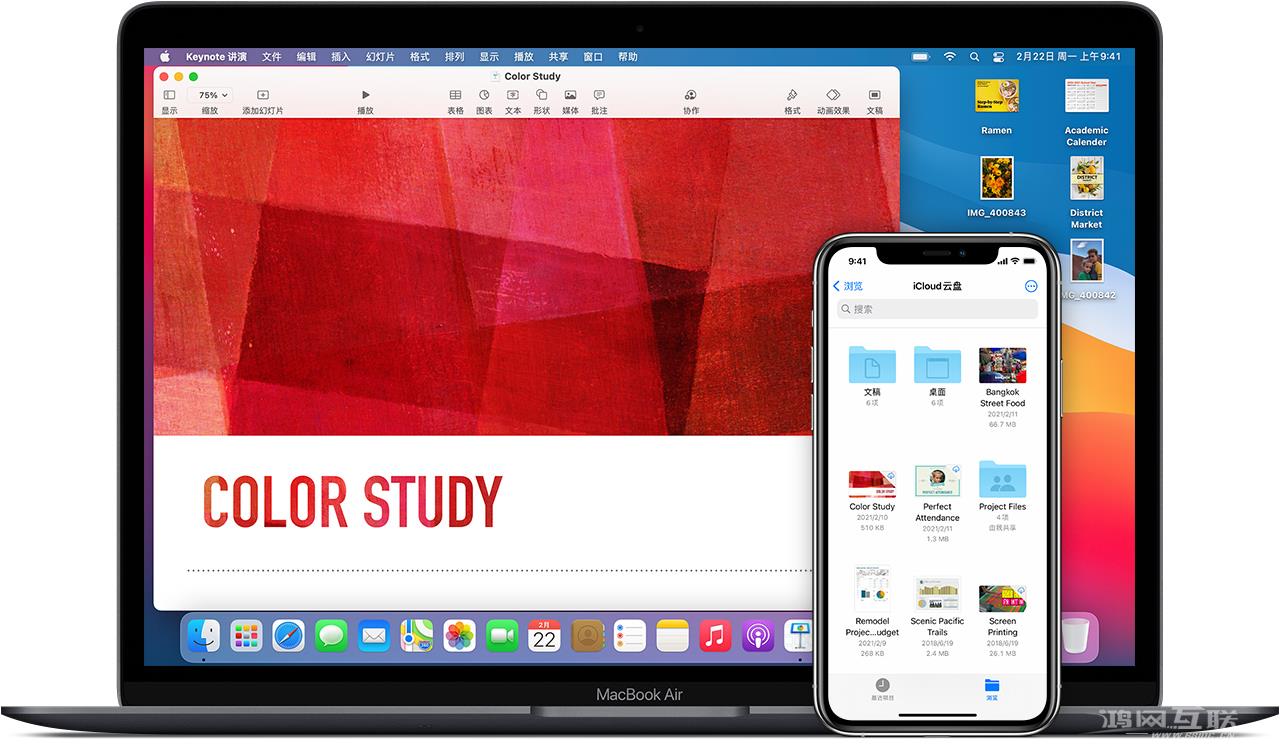
设置iCloud 云盘:
您可以在运行iOS 8 或更高版本的设备、运行OS X Yosemite 或更高版本的Mac、运行Windows 7 及更高版本iCloud 的电脑以及iCloud.com 上访问文件。如果您拥有iPhone 4,则可以通过Safari 浏览器访问iCloud.com 上的iCloud Drive。
在iOS 或iPadOS 上:
1. 前往“设置”-“Apple ID”。
2. 点击“iCloud”。
3. 打开iCloud 云盘。
您可以在“文件”应用程序中找到您的文件。
在macOS 上:
1. 进入Apple菜单-“系统偏好设置”,然后单击“Apple ID”。如果您使用的是macOS Mojave 或更早版本,则无需单击Apple ID。
2. 选择“iCloud”。
3. 如有必要,请使用您的Apple ID 登录。
4. 选择“iCloud 云盘”。
您可以在iCloud 下的Finder 中找到您的文件。
在iCloud.com 上:
1. 登录iCloud.com。
2. 选择“Pages”、“Numbers”、“Keynote”或“iCloud Drive”。
3. 单击“升级到iCloud Drive”。
您可以在iCloud.com 上的iCloud 云盘中找到您的文件。
【文章来源:响水网页设计http://www.1234xp.com/yangshui.html 复制时请保留原网址】